3 labākie veidi, kā noņemt GPS atrašanās vietu no iPhone fotogrāfijām
Fotoattēlu ģeogrāfisko atzīmēšana sociālo tīklu vietnēsir šīs paaudzes jaunā tendence. Ir daudz lietotāju, kuri vēlas koplietot savas brīvdienu fotogrāfijas ar atrašanās vietas informāciju. Bet problēma ir tā, ka tad, kad jūs augšupielādējat citus fotoattēlus vai selfies tiešsaistē, jūsu precīzā atrašanās vieta noplūda. Patiesībā nav ļoti praktiski vienkārši piekļūt šādai informācijai, jo tā ir privātuma problēma, un tā var jums radīt ļoti lielas problēmas. Šī iemesla dēļ daudzi lietotāji mēģina deaktivizēt šo ģeogrāfisko iezīmēšanas funkciju, jo tas ir kļuvis par atbildību. Diemžēl daudzi cilvēki nezina par šo funkciju un pat mazāk zina par tās deaktivācijas procesu. Bet neuztraucieties, ja vēlaties zināt kā izslēgt atrašanās vietu iPhone ierīcē, izlasiet pārējo rakstu.
1. daļa: Kāpēc ieteicams no fotoattēla noņemt ģeogrāfisko atzīmi?

Mēs visi zinām, cik bīstami tas ir atbrīvotpersonisko informāciju internetā. Mūsu interesēs ir veikt piesardzības pasākumus, lai šāda kalibra informācija nekad netiktu izlaista pat nejauši. Piemēram, kādu dienu jūs uzņemat objekta attēlu ar nolūku to pārdot, bet tika aktivizēta ģeogrāfiskā zīme. Tātad, kad jūs ievietojāt šo fotoattēlu tiešsaistē, jūs netīši tikko reklamējāt savu precīzo atrašanās vietu internetā. Tā var būt jūsu mājas adrese vai jebkura cita vieta. Tagad cilvēki var viegli izmantot šo informāciju. Vai, ja esat atvaļinājumā, cilvēki var izmantot to, ka jūs ceļojat, un jūsu māja ir tukša. Tāpēc, lai noņemtu ģeogrāfisko zīmi no fotoattēla, var būt vairāki iemesli un galvenokārt konfidencialitātes apsvērumi. Diemžēl, ja nezināt, kā noņemt fotoattēlus no iPhone, vienkārši izlasiet tālāk norādītās darbības.
2. daļa: Kā noņemt atrašanās vietu no iPhone fotogrāfijām
Būtībā ģeogrāfisko marķējumu pievieno jūsu atrašanās vietadatus fotoattēlos vai citos multivides failos. Pieņemsim, ka esat fotografējis Romā vai Maldivu salās vai jebkurā citā vietā, šī fotoattēla metadati, kas pazīstami arī kā EXIF, pievienos informāciju par jūsu precīzu atrašanās vietu šai fotogrāfijai. Būtu ļoti noderīgi, ja jūs organizējat fotoattēlus atbilstoši vietām, kurās tie tika uzņemti.
Diemžēl ir arī gadījumi, kad jūs vēlaties saglabāt informāciju privāti. Tas ir iemesls, kāpēc iPhone ļauj noņemt metadatus no fotoattēla. Tālāk ir minēti daži veidi, kā atspējot ģeogrāfisko iezīmēšanu:
1. ceļš: Atspējojiet iestatījumu “Geotag”
Ja jūsu mērķis ir pārliecināties, ka katru reizi, kad jūsuzņemiet fotoattēlu, jūsu Geotag informācija netiek pievienota šim attēlam, un jūs to varat izdarīt, atspējot Geotag no iPhone iestatījumiem. Šīs īpašās funkcijas atspējošana ir ļoti vienkārša, bet lielākā daļa lietotāju nezina, kā izslēgt atrašanās vietu iPhone 7, soļi ir šādi:
1. Atbloķējiet savu iPhone 7 un dodieties uz Iestatījumi.
2. Jānospiež izvēlne “Privātums” un sarakstā izvēlieties “Atrašanās vietas pakalpojumi”.

3. Tagad jums ir jāatrod iestatījums “Kamera” un jāizvēlas opcija “Nekad”.
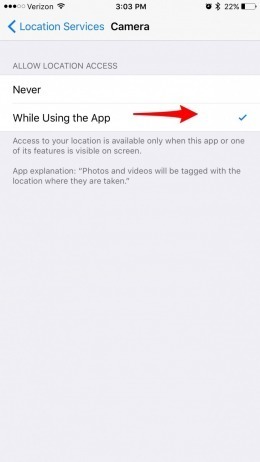
Tagad, kad esat atspējojis Geotagging noKameras iestatījums, pēc tam uzņemtie kadri nebūs ģeogrāfiski iezīmēti. Visbeidzot, pieskarieties pogai “Sākums”. Šī metode ir piemērojama visiem iPhone modeļiem, piemēram, 6/7/8 / X.
Kā jūs varat redzēt, šādā veidā jūs varat pastāvīgiizslēgt iPhone atrašanās vietas noteikšanas pakalpojumus no lietotnes Kamera, kas nozīmē, ka nākamajā reizē, kad uzņemat fotoattēlu, tajā nebūs iekļauta atrašanās vietas informācija. Diemžēl iepriekš uzņemtie fotoattēli joprojām būs pievienoti Geotag informācijai, bet jūs varat to noņemt, izmantojot citas lietotnes.
2. ceļš: no datora noņemiet vietas no fotoattēliem
Šajās dienās, kad skatāties attēlu, jums navtikai piekļūstiet šim fotoattēlam, bet dažādai personiskai informācijai, kas pievienota šī attēla EXIF failam! Metadati satur visu, sākot no fotokameras markas un modeļa, fotogrāfijas uzņemšanas datuma un pat atrašanās vietas platuma un garuma. Nav daudz cilvēku, kuri ir apmierināti ar viņu personisko informāciju, kas noplūda. Par laimi, Microsoft Windows nodrošina vienkāršu, bet pastāvīgu risinājumu. Ja izmantojat operētājsistēmu Windows 10, pirms fotoattēlu publicēšanas internetā varat viegli izslēgt Geotagging no darbvirsmas.
Ja nezināt, kā noņemt EXIF datus no Windows 10, izlasiet tālāk norādīto lietotāja rokasgrāmatu:
1. Atveriet darbvirsmu un dodieties uz šo mapi, kurā glabājat visu fotoattēlu kolekciju.
2. Tavs mērķis ir novērst metadatus, atlasiet fotoattēlu un uz tā labo klikšķi.
3. Tagad noklikšķiniet uz “Properties”.

4. Tagad, logā “Properties”, jums ir jāiet uz cilni “Details”, lai skatītu metadatus.

5. Šī loga apakšdaļā atradīsiet opciju “Noņemt rekvizītus un personisko informāciju”. Un tas ir tas!

Ja vēlaties saglabāt šī fotoattēla kopijuiekļaujot informāciju, tad vienkārši izveidojiet šīs fotogrāfijas kopiju un pēc tam iziet procedūru. Bet paturiet prātā, ka tā nedrīkst noņemt visu personisko informāciju. Būtībā jūs varat noņemt dažus no tiem no multivides failiem, bet, ja jūs gaidāt, ka tas būs ārkārtīgi efektīvs, jūs būtu vīlies. Un tam dodieties uz nākamo soli.
3. ceļš: izmantojiet fotoattēlu pētītāju, lai noņemtu atrašanās vietas datus
Mēs varam saprast, kāpēc jums ir jāizslēdzasĢeogrāfiskā marķēšana. Patiesībā ir ierobežojums, cik daudz informācijas jūs varat brīvi dalīties, bet, ja šī informācija noved pie jūsu atrašanās vietas, daudzas lietas var noiet greizi. Jūs noteikti varat to izslēgt no sava iPhone iestatījumiem, bet jūs varat izmantot bezmaksas trešo personu lietotni šim pašam mērķim. Šīs lietotnes ļauj jums redzēt šo metadatus, un pēc tam varat izlemt, vai tās izdzēst. Photo Investigator ir lieliska trešās puses lietotne, kas spēj izdzēst EXIF failu. Ja nezināt, kā noņemt fotoattēlus no iPhone fotoattēliem, izlasiet tālāk norādītās instrukcijas.
1. Instalējiet Photo Investigator un palaidiet lietotni.
2. Atļaujiet piekļuvi jūsu iPhone 7 fotoattēliem.
3. Tagad izvēlieties attēlu, no kura vēlaties noņemt atrašanās vietas informāciju.
4. Ja vēlaties skatīt EXIF datus, pieskarieties dažādām ikonām zem fotoattēla.

5. Tagad vienkārši pieskarieties šim metadatam, lai to rediģētu vai noņemtu.
6. Visbeidzot, pieskarieties opcijai Noņemt vai rediģēt.

Secinājums
Atstājot savu personisko informācijutas ir ļoti bīstams, jo īpaši tas var novest pie katastrofāliem secinājumiem. Tātad, jūsu interesēs ir atspējot Geotag funkciju savā iPhone, lai fotoattēli, kurus jūs publicējat internetā, neatklātu jūsu personisko informāciju nekādā veidā. Tagad, kad mēs esam skaidri redzami ģeogrāfiskās iezīmēšanas bīstamajā pusē, ja jums kādreiz ir nepieciešams pārsūtīt vai importēt fotoattēlus, jo īpaši ģeogrāfiski iezīmētos, sākotnējā mapē, tad vienkārši izmantojiet https://www.tenorshare.com/products/icarefone.html uz darīt to ātri un efektīvi. Tā ir lieliska pārsūtīšanas programma, kas var importēt un eksportēt fotogrāfijas starp iOS ierīcēm un datoriem ar vienu klikšķi. Ļoti ieteicama programmatūra!



![[Pilns ceļvedis] Kā izveidot ģeogrāfisko zīmi uz iPhone fotogrāfijām un pievienot GPS informāciju](/images/transfer-photo/full-guide-how-to-make-a-geotag-on-iphone-photos-and-add-gps-info.jpg)




